Win11开机闪屏怎么解决?win11开机闪屏解决方法

Win11开机闪屏怎么解决?win11开机闪屏解决方法
有些用户下载了win11系统进行了体验,但是在使用的过程中,也发现了一些问题,有小伙伴说win11开机会闪屏不知道是怎么回事。不知道你们是否也遇到了同样的情况。那么针对这个win11开机闪屏的问题,该如何处理呢?下面,就由小编带大家看看Win11开机闪屏怎么解决吧。
解决方法一:
1、 右键点击“开始”,选择“任务管理器”打开,打开之后点击“文件”—“运行新任务”。
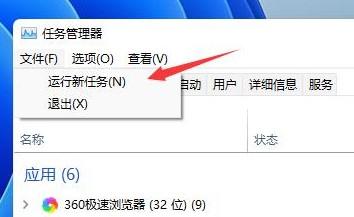
2、 输入“ms-settings:wheel”,勾选“以系统管理权限创建此任务”,点击“确定”。
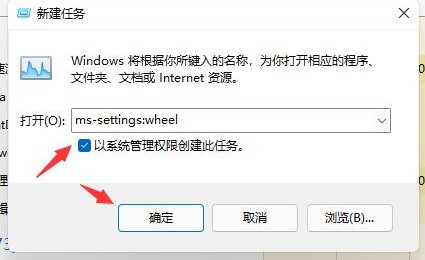
3、 然后进入设置,选择“windows 更新”打开。
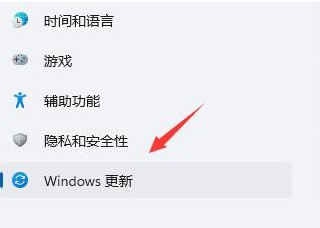
4、 点击其中的“更新历史记录”进入,接着点击“卸载更新”。
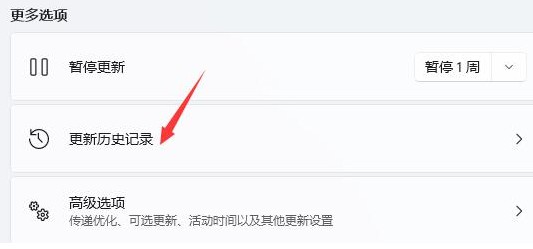
5、来到卸载更新窗口,找到“KB500430更新”,右键选择卸载,卸载之后重启即可。Win11开机闪屏可能是因为“KB500430更新”所致,卸载试试,看看win11是否能恢复正常。
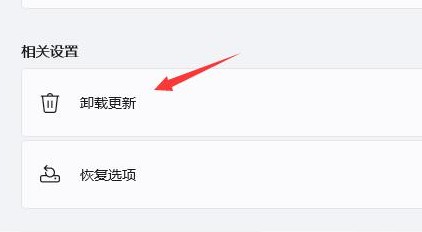
解决方法二:
由于win11正式版还未推出,可能还存在一些bug,所以你也可以暂时先用回win10系统。
这里教你一个最简单的重装系统方法,不用u盘,就能快速安装好系统win10。具体的操作请参考:教你1招不用u盘轻松重装win10系统
那么以上就是Win11开机闪屏怎么解决的具体内容了,如果你升级win11系统后,同样也出现了这样的问题,那么不妨试试上面的方法。本文一共介绍了2种解决方法,第一种没有效的话,可以用第二种,希望教程能够帮助到大家。
原文链接:https://www.jikegou.net/cjwt/296.html 转载请标明
极客狗装机大师,系统重装即刻简单
一键重装,备份还原,安全纯净,兼容所有上一篇:你真的会用Safari浏览器吗?
下一篇:win11打印机驱动安装详细图解


